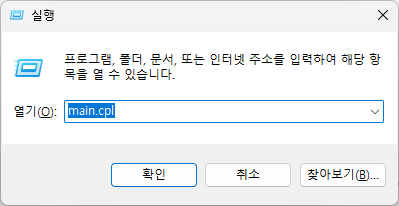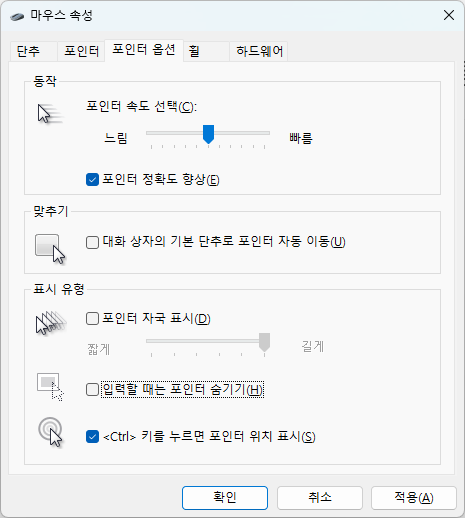심심해서(?) go로 작성한 echo 서버를 크로스빌드하고 서비스 등록했는데
"시작중"이 뜨다가 "종료됨"으로 떠버린다.
프로그램이 서비스로 작동하기 위해서는 일반적인 프로그램을 실행하면 안되는건가 싶기도 한데..
빌드는 아래와 같이 하고
$ go mod ninit
$ go mod init echo
$ go mod tidy
$ GOOS=windows go build |
[링크 : https://github.com/venilnoronha/tcp-echo-server]
[링크 : https://dadev.tistory.com/entry/GO-Windows-macOS-및-Linux용-Go-프로그램을-교차-컴파일하는-방법]
한번 그냥 실행해서 방화벽 예외 추가해주고, 관리자 권한의 콘솔에서 아래와 같이 입력해주면 끝
C:\Windows\system32>sc create "echo service" binPath= "c:\echo\echo.exe 9000 hello"
[SC] CreateService 성공
C:\Windows\system32>sc delete "echo service"
[SC] DeleteService 성공 |
[링크 : https://blog.naver.com/battle50/220311915822]
특이하게도 옵션 이름에 =가 붙어야 해서 =" 하면 안된다.
C:\Windows\system32>sc create "echo service" binPath ="c:\echo\echo.exe 9000 hello"
설명:
레지스트리 및 서비스 데이터베이스에 서비스 항목을 만듭니다.
사용법:
sc <서버>create [서비스 이름] [binPath= ] <옵션1> <옵션2>...
옵션:
참고: 옵션 이름은 등호(=)를 포함합니다.
등호와 값 사이에는 공백이 한 칸 있어야 합니다.
type= <own|share|interact|kernel|filesys|rec|userown|usershare>
(default = own)
start= <boot|system|auto|demand|disabled|delayed-auto>
(default = demand)
error= <normal|severe|critical|ignore>
(default = normal)
binPath= <.exe 파일에 대한 BinaryPathName>
group= <LoadOrderGroup>
tag= <yes|no>
depend= <종속성(슬래시(/)로 구분)>
obj= <AccountName|ObjectName>
(default = LocalSystem)
DisplayName= <표시 이름>
password= <암호> |
테스트는 리눅스에서 아래와 같이 테스트 하면 끝. telnet에서 ctrl-c,d,z를 다 패스시키니
ctrl-[ 를 이용해서 메뉴로 나와 종료해야 한다.
$ telnet 192.168.220.253 9000
Trying 192.168.220.253...
Connected to 192.168.220.253.
Escape character is '^]'.
hello
d
hello d
^]
telnet> quit
Connection closed. |
[링크 : https://superuser.com/questions/486496/how-do-i-exit-telnet]